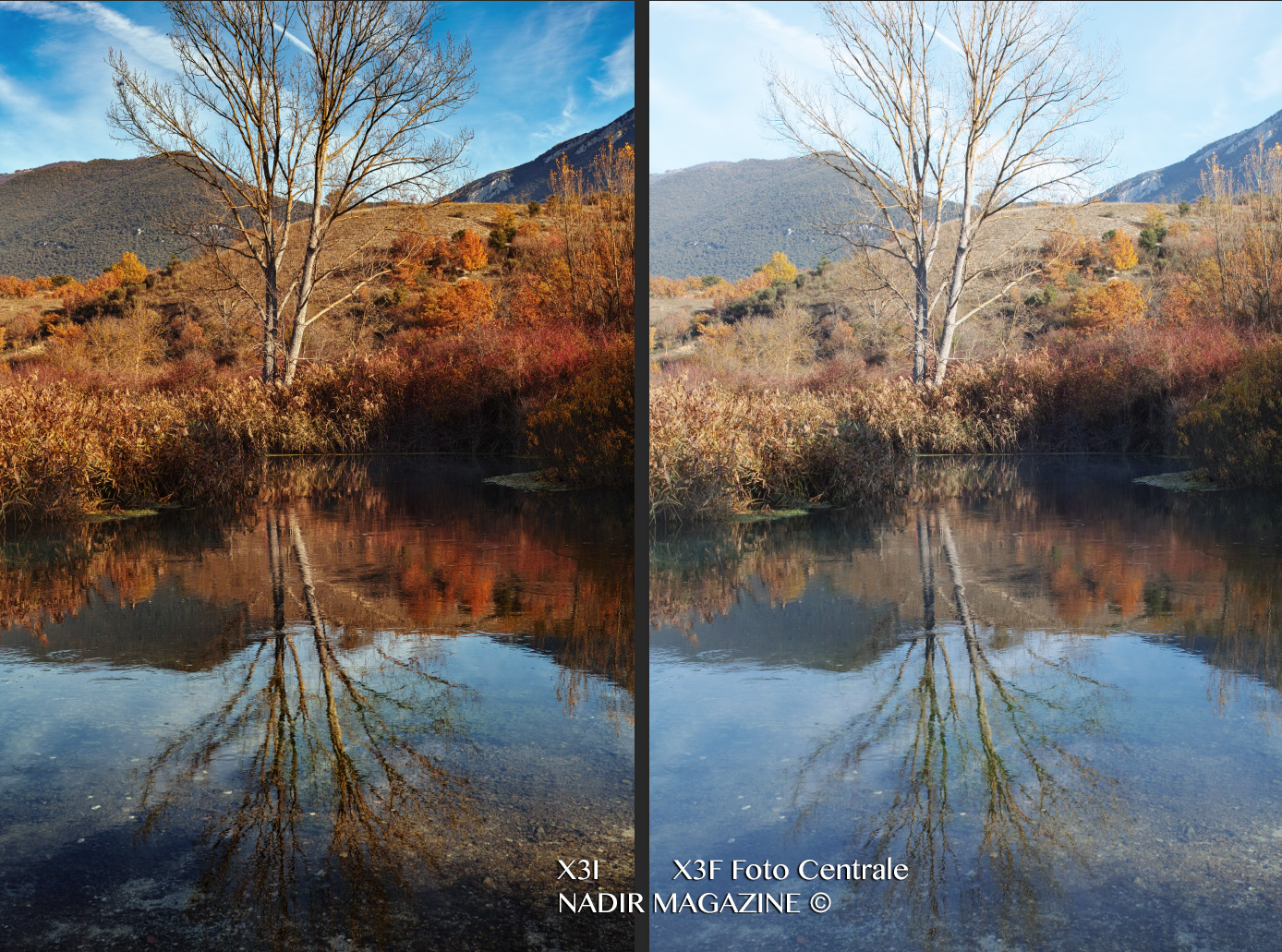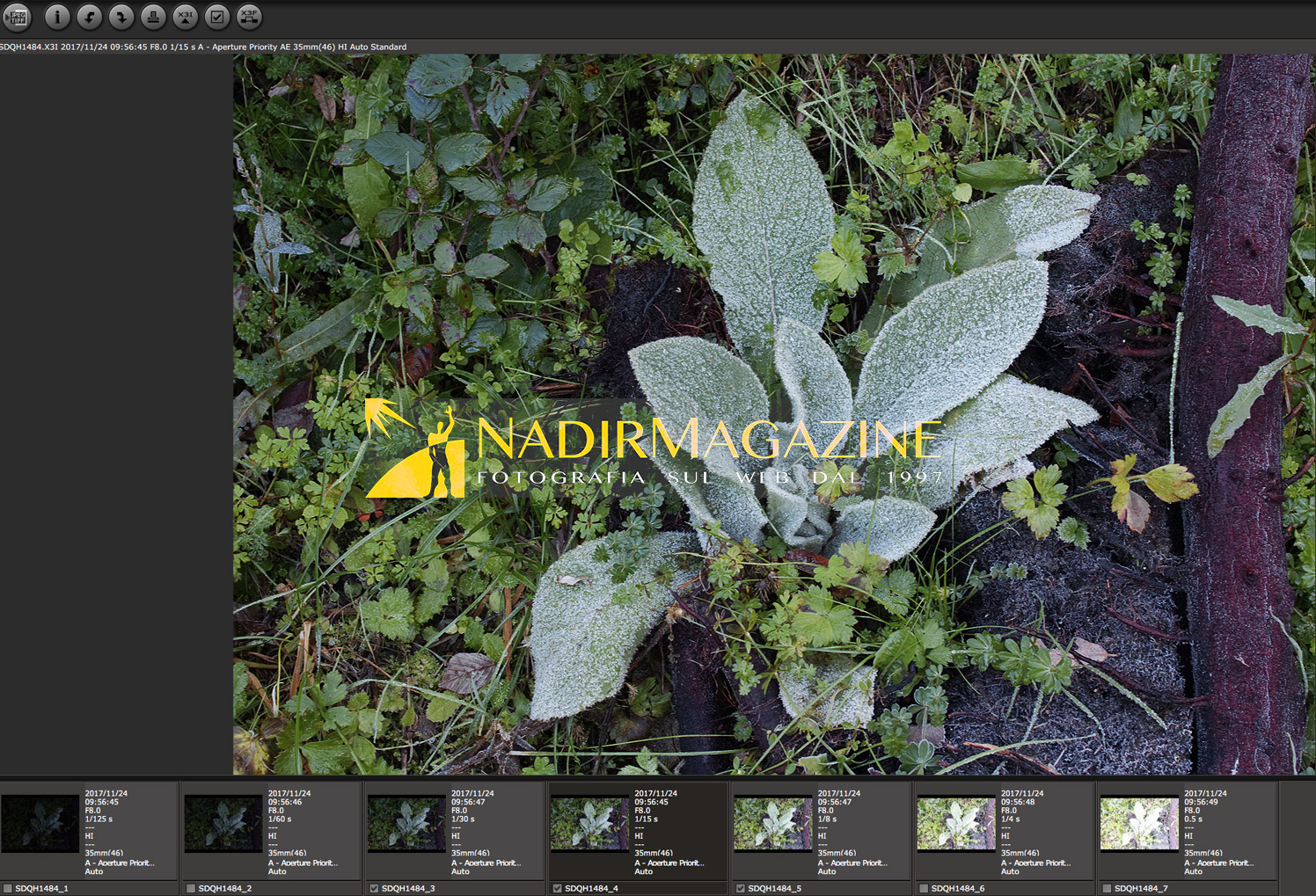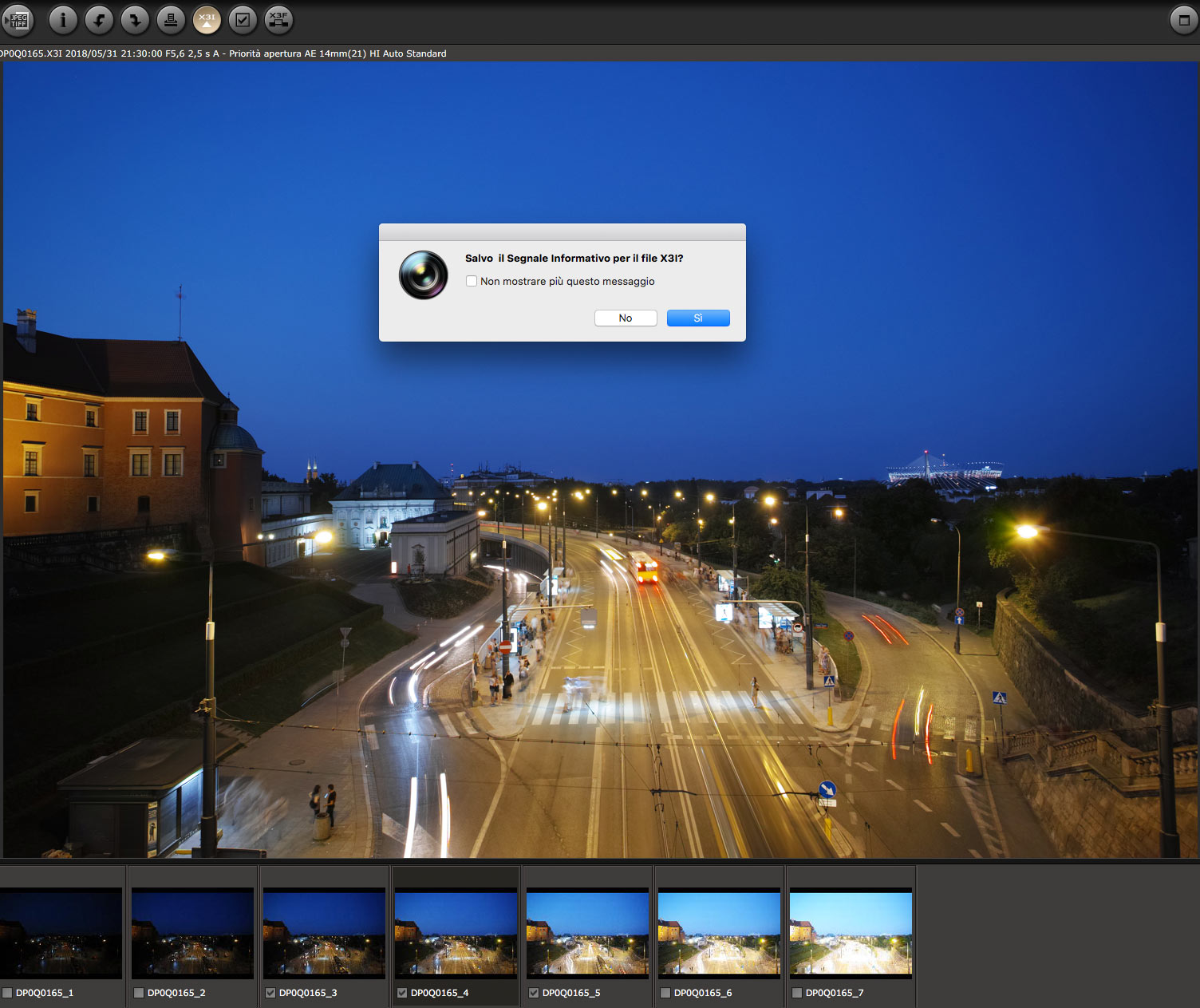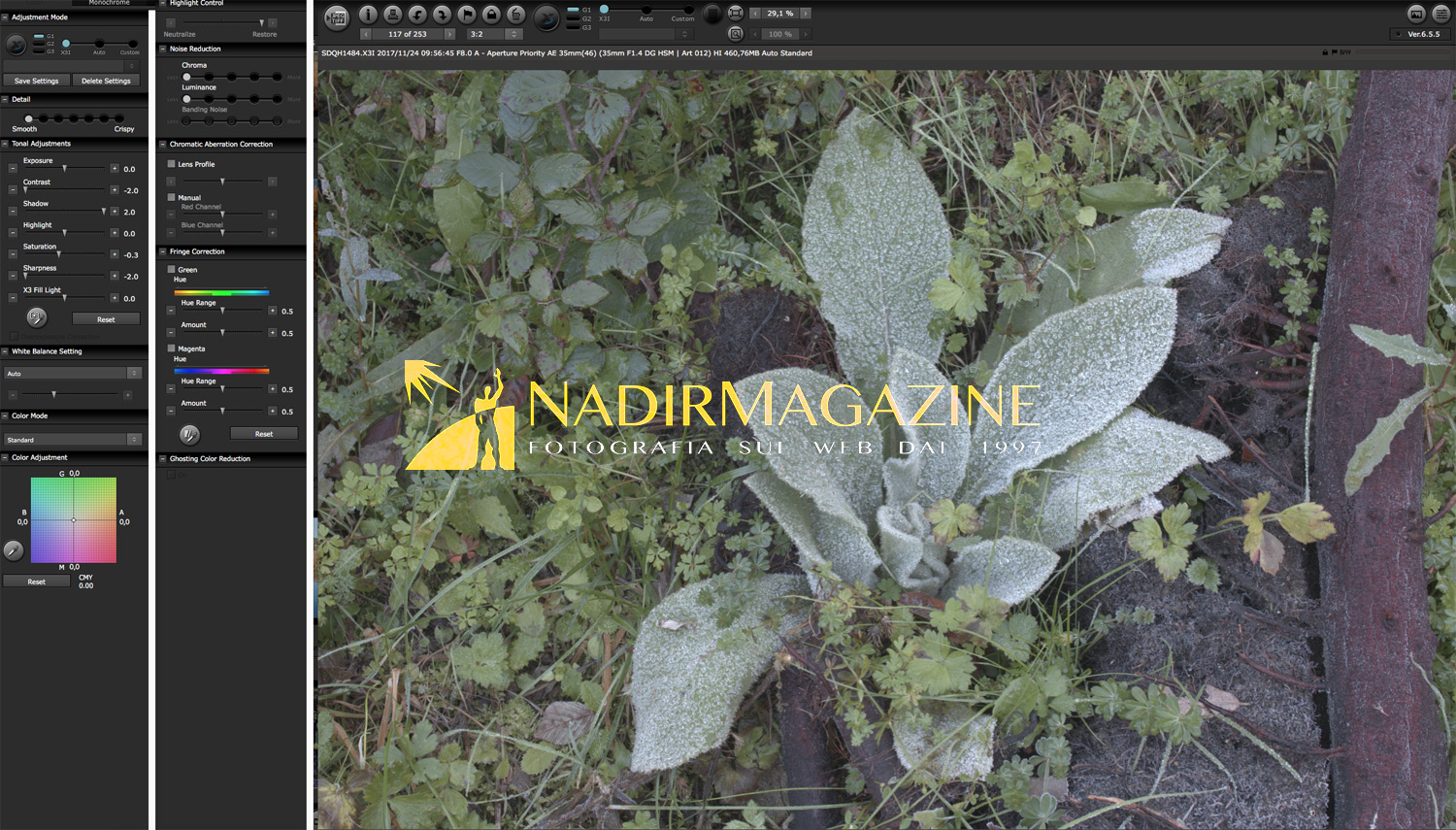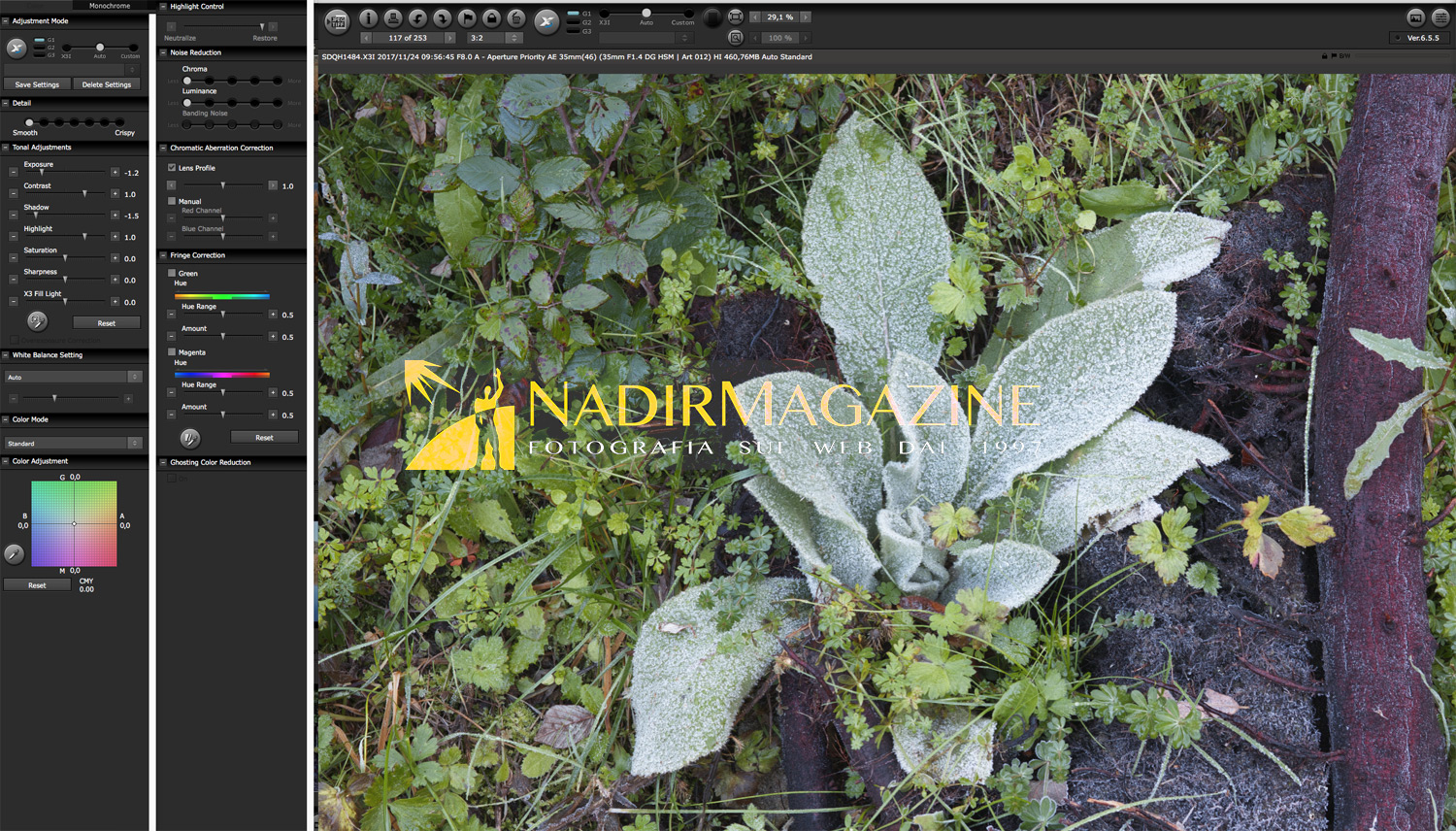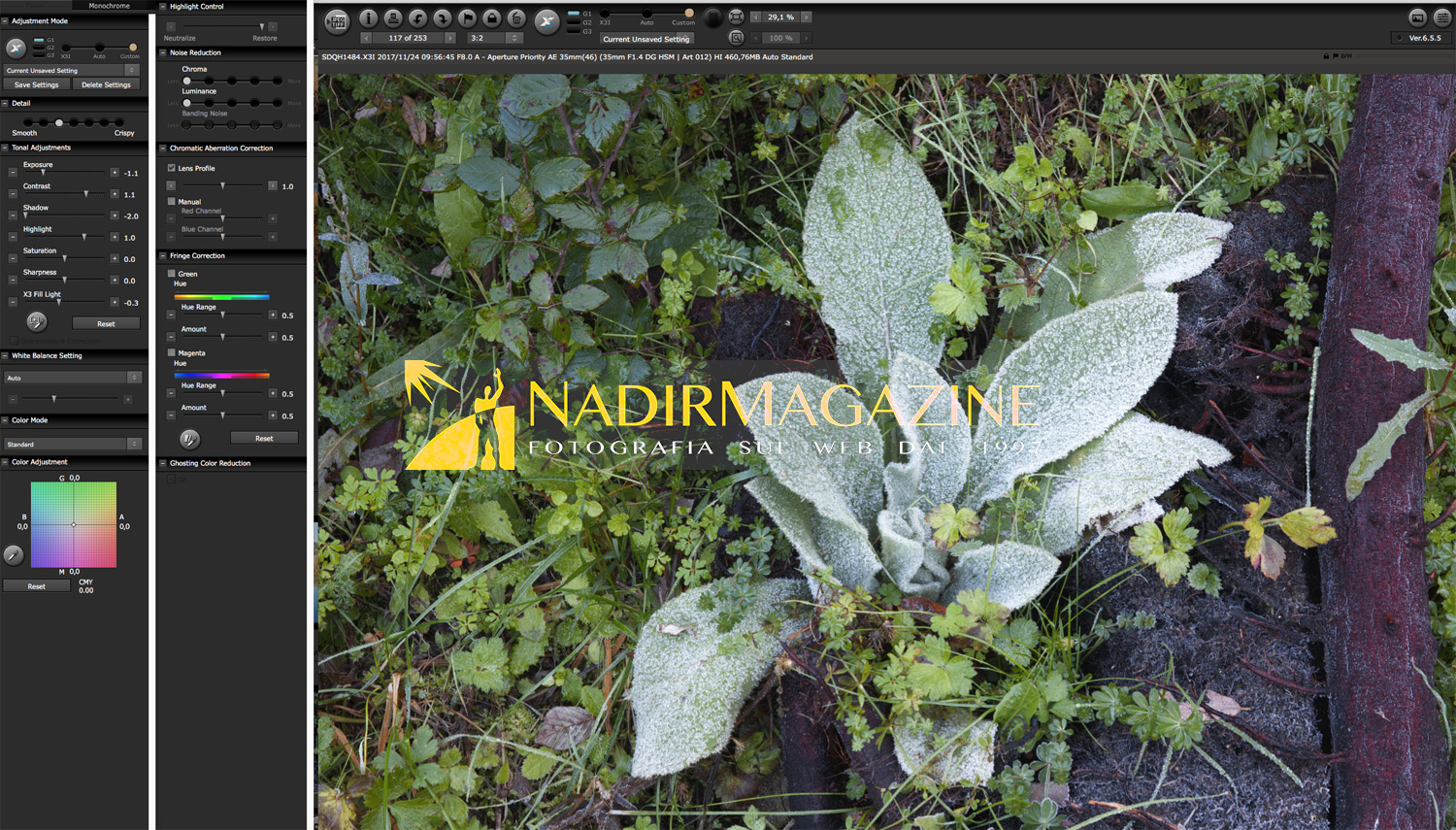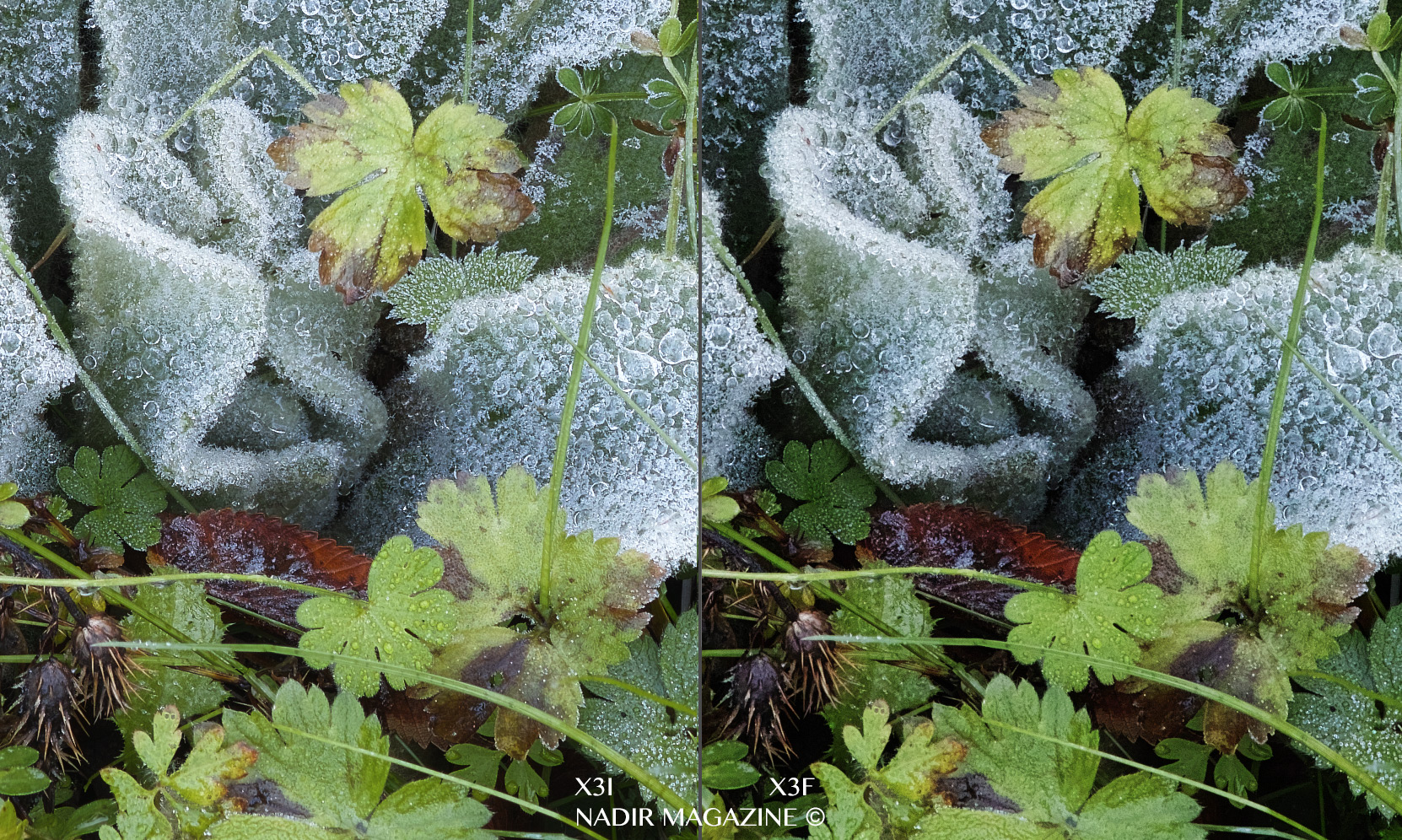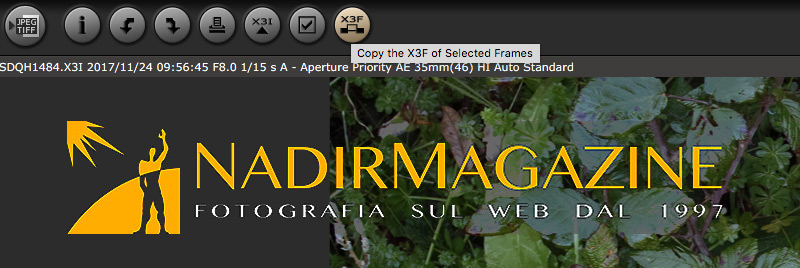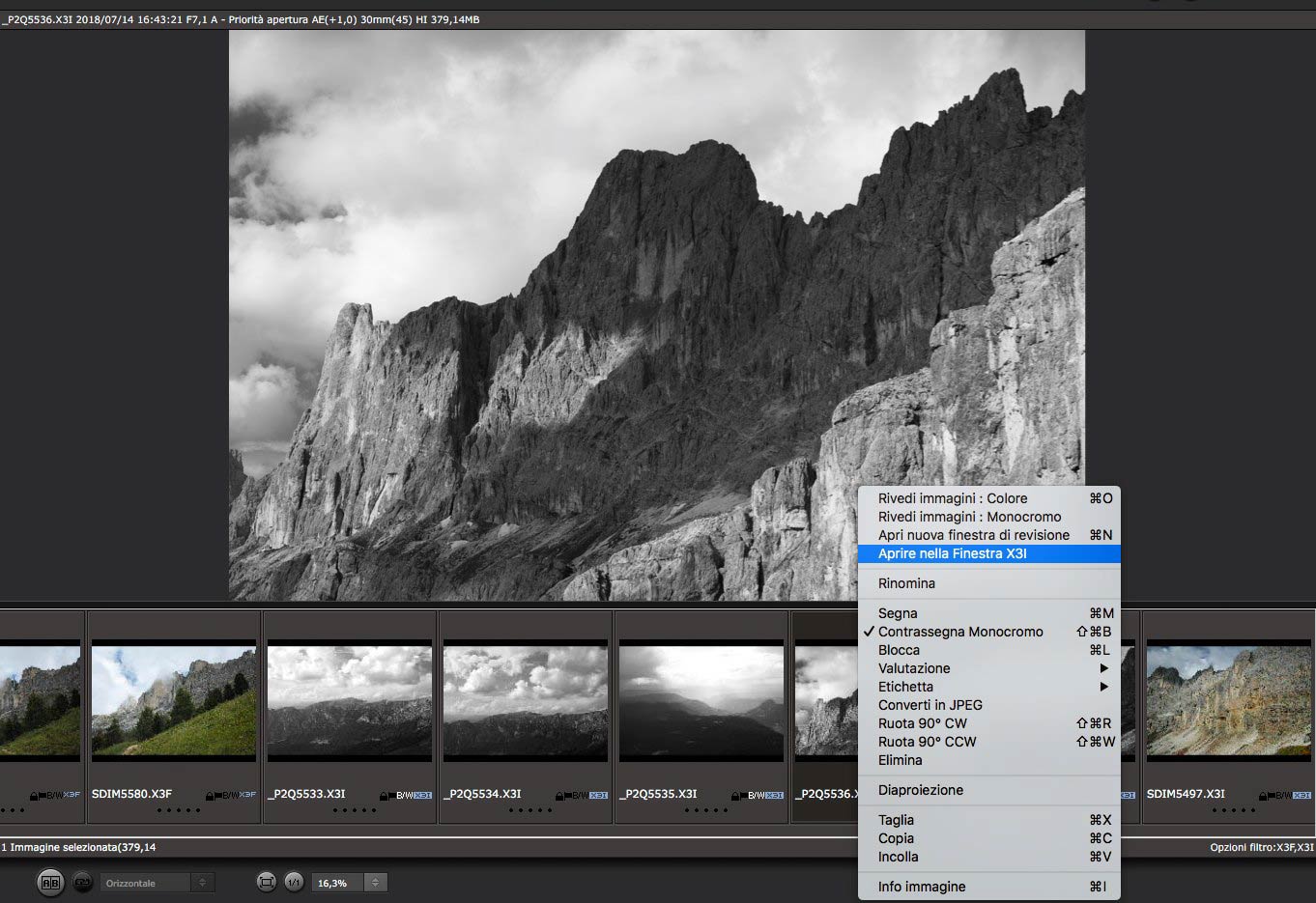Una particolare funzione nata con la nuova generazione di sensori Foveon Quattro che permette di incrementare la nitidezza apparente dell’immagine e la gamma dinamica con risultati spettacolari che ben competono con le migliori medio formato dotate di sensore di Bayer, spesso superandole.
Ho cercato di fare una semplice guida riassumendo le principali domande che mi vengono rivolte riguardo la funzione SFD presente nelle recenti fotocamere Sigma con sensore Foveon Quattro, una modalità che, ben sfruttata, permette di ottenere foto di una pulizia straordinaria.
In cosa consiste la funzione SFD? Dove la si attiva?
La funzione SFD presente nelle fotocamere Sigma sd Quattro, Quattro H e dp Quattro è una nuova funzione nata con queste fotocamere dotate del nuovo sensore “Foveon Quattro”, quindi non cercatela nei modelli precedenti perché sarebbe inutile. “SFD” sta per “Super Fine detail” e questa voce (“Modo SFD”) è attivabile nel secondo pannello del menu della fotocamera. Una volta attivata la funzione SFD, che consiglio di abbinare all'autoscatto e ad un treppiedi, quando si premerà il pulsante di scatto, la fotocamera effettuerà 7 scatti con 7 diverse esposizioni che verranno impacchettati in un unico file con estensione X3I dal consistente peso totale di circa 450MB sulla Sigma sd Quattro H e di circa 350 sulla sd Quattro “liscia” e sulle dp Quattro.
La funzione SFD permette di ottenere una maggiore pulizia dell’immagine, minore rumore e maggiore gamma dinamica con un incredibile recupero delle alte e basse luci. Non incrementa davvero, come si pensa, la nitidezza anche se questa sembra migliore grazie alla pulizia dell’immagine ed al minor rumore: con meno rumore la naturale nitidezza del Foveon Quattro sembra notevolmente di più. Qualunque sia la sensibilità impostata in camera, la funzione SFD imposterà comunque sempre e solo 100 ISO azzerando del tutto la riduzione del rumore di luminanza. L’eventuale autofocus resterà bloccato dopo il primo scatto. La cosa migliore è fotografare a priorità di diaframmi e ricordarsi di disattivare la stabilizzazione dell’obiettivo (se presente). Se volevate usare un flash TTL Sigma, sappiate che verrà disabilitato e non c'è modo di farlo scattare se non a mano.
Sotto: il particolare effetto dovuto al fatto che le persone si sono spostate durante le 7 esposizioni effettuate in modalità SFD.
Quando è consigliabile usare la funzione SFD?
La userei sempre, ma il fatto che si tratti di una sequenza di 7 scatti e sia indispensabile l’uso del treppiedi, ne limita di molto l’utilizzo. Altra condizione, salvo voler ottenere degli effetti particolari, è che il soggetto sia assolutamente immobile. Anche le foglie di un albero in una giornata senza vento, in realtà si muovono e questo comporta degli artefatti o delle doppie immagini. La funzione SFD è indicata nelle scene ad alto contrasto e con forti scompensi di illuminazione, ma, come dicevo, la utilizzerei sempre vista la maggiore pulizia delle immagini e la scomparsa del rumore di fondo tipico del Foveon anche in condizioni ottimali.
Come esporre? Conviene sottoesporre?
In una fotografia normale ed in linea del tutto generale, conviene esporre correttamente: questo corrisponderà allo scatto centrale mentre gli altri saranno sottoesposti e sovraesposti di 1 stop alla volta. Sapendo il comportamento della funzione SFD e la sequenza dei 7 scatti, però è facile immaginare come saranno i 3 scatti sovraesposti ed i 3 sottoesposti, pertanto, volendo recuperare maggiormente le alte o le basse luci, si può “costringere” la funzione SFD a partire da uno scatto più chiaro o più scuro (utilizzando, per esempio, +1 o -1) in modo da estendere la gamma dinamica verso le basse o le alte luci.
Esporre correttamente significa anche capire quando l’esposimetro della fotocamera sia tratto in inganno da soggetti troppo chiari o troppo scuri e, in realtà, non stia esponendo correttamente, cosa del resto facilmente rilevabile già sul display. In questo caso (vedi sotto), quella che era la “corretta esposizione” secondo l’esposimetro della Sigma sd Quattro, era uno scatto troppo chiaro e, volendo effettuare un solo scatto in X3F, avrei senz’altro esposto come nella foto adiacente, quella corrispondente a -1 stop in automatico (in realtà la giusta esposizione in manuale).
Foto 1 - La foto centrale, quella della "corretta esposizione" secondo l'esposimetro della fotocamera, è in realtà troppo chiara anche se facilmente recuperabile. L'esposizione perfetta è quella corrispondente a -1 Stop e, volendo - usando il menu contestuale -è possibile sia salvare direttamente una JPG o una TIFF da questo file ("Save Images As...") o salvare il X3F anche se in maniera più contorta (occorre copiarlo ed incollarlo usando la voce "Copy the X3F of Selected Frames"). Perché non sia possibile avere un semplice "Salva X3F di queste foto" è un mistero di Sigma. In basso - Foto 2 - la differenza tra lo sviluppo X3I e quello del solo X3F dell'esposizione centrale senza alcun intervento, è notevole ma, è bene specificarlo, si poteva arrivare più o meno alla stessa immagine con le opportune regolazioni, ma non alla stessa pulizia.
Posso vedere i 7 scatti effettuati dalla fotocamera e racchiusi nel file X3I?
Certamente. Aprendo il file X3I con Sigma Photo Pro, cosa del resto indispensabile perché solo Sigma Photo Pro è in grado di aprire i file X3F e X3I, si aprirà una finestra nella quale si vedono le 7 esposizioni effettuate dalla fotocamera. Volendo, è possibile selezionare solo le foto che si ritengono più adatte per l’immagine desiderata, fino ad un minimo di 3. Una volta dato l’OK, Sigma Photo Pro metterà insieme solo i file scelti.
Per essere precisi, poiché i 7 fotogrammi sono già tutti selezionati (vedi segno di spunta) all'apertura dell'X3I, più che dire "selezionare i fotogrammi che si preferiscono", è più corretto dire "deselezionare i fotogrammi che non si desidera integrare nello sviluppo".
In questo caso l'esposizione centrale era anche quella perfetta. Dei 7 scatti effettuati dalla fotocamera, ho scelto solo i tre fotogrammi con la spuntatura.
Un passo fondamentale prima di dare l'OK è quello di salvare il segnale informativo delle foto selezionate: il linguaggio di Sigma Photo Pro non è dei più chiari, ma premete il pulsante X3I visibile nella schermata in alto altrimenti correte il rischio che, nonostante il vostro impegno, vengano sviluppati lo stesso tutti e sette i fotogrammi. Alcuni consigliano di adoperare tutte le esposizioni, ma con le mie foto è sempre una pratica sbagliata perché i fotogrammi più scuri hanno del rumore verde e quelli più chiari possono avere del rumore magenta e, nel caso di soggetti in movimento come nella foto in alto, la sovrapposizione di ben 7 fotogrammi può portare ad un enorme e sgradevole guazzabuglio. Anche in un paesaggio apparentemente immobile come nella foto dell'albero, si possono avere dei rami del tutto mossi dal vento. La semplice regola è quella di ragionare bene sulle immagini prima di sceglierle e, se i risultati non sono quelli sperati, tentare di nuovo sostituendone una.
Una volta selezionate le foto da sviluppare e salvata la selezione premendo il tasto X3I, si può finalmente dare l'OK allo sviluppo premento il tasto in alto a destra. Anche questo tasto, privo di nome, ha l'ermetica spiegazione "Rivedi immagini". Un semplice "Sviluppa o unisci le immagini" proprio no?
Dare l'OK allo sviluppo dei fotogrammi selezionati ha una sola consequenza: quella di fare sviluppare le foto e di vederle nella finestra di Sigma Photo Pro per effettuare le modifiche desiderate. Nient'altro se non poi quella di salvare la foto nel formato preferito. Le immagini unite sono ormai unite e non le avete più a disposizione, né potete modificarle individualmente. No, non potete salvare un altro X3I solo con le foto scelte, niente da fare: il pacchetto originale è quello iniziale ed è immutabile. Io cerco di fare tutte le modifiche stesso con Sigma Photo Pro, salvo la foto - ormai una foto unica - in TIFF 16bit e, se necessario, proseguo con Photoshop o altri programmi per ulteriori modifiche e/o tagliare/ridurre l'immagine. Salvare la foto sviluppata in TIFF senza fare alcuna modifica con Sigma Photo Pro riservandosi di farle tutte con Photoshop, significa rinunciare alle grandi potenzialità del file che avete tra le mani, un "Super RAW": si può fare, ma non fatelo.
Nonostante abbia scartato le esposizioni più estreme, il risultato dello sviluppo dell'X3I è una foto molto piatta, senz'altro non gradevole, ma è bastato cliccare su AUTO per avere una foto già buona (vedi schermata sottostante. Cliccare sull'immagine per vederla di dimensioni maggiori).
Sotto, la foto con le piccole modifiche da me effettuate dopo il risultato ottenuto in AUTO. Il bilanciamento del bianco, molto freddo, risponde perfettamente alla situazione reale di ripresa e non l'ho modificato di proposito.
Sotto, a confronto al 100%, la foto ottenuta in modalità SFD dal file X3I e quella dal normale X3F (a destra). Sono entrambe molto buone, ma guardate bene nelle zone d'ombra quanti dettagli in più.
Si possono recuperare gli X3F preferiti dall'X3I con una strana operazione di copincolla quando bastava un semplice "Salva gli X3F delle foto selezionate".
Posso scegliere solo un file contenuto nel pacchetto X3I?
Stranamente non si può selezionare un solo file in fase di apertura del file X3I con Sigma Photo Pro (se ne devono selezionare minimo tre), ma si può usare la voce “copia” dell'X3F della foto desiderata tramite menu contestuale o voce sulla barra in alto e poi fare “incolla” in qualsiasi cartella del computer. Si avrà così il file X3F dell’immagine scelta e la si potrà aprire come di consueto con Sigma Photo Pro. Un procedimento semplice, ma inutilmente contorto e non immediato da intuire. Più facile è, invece, salvare la JPG dal fotogramma desiderato, ma anche in questo caso la voce, anche se corretta, non è di immediata comprensione in quanto dice "Converti in JPG".
Schermata della finestra SFD in Sigma Photo Pro dell'amico Alberto Bregani.
Dopo avere sviluppato il file X3I con Sigma Photo Pro il risultato è una foto orribile. Cosa posso fare?
La foto sviluppata dal file X3I, contenendo tutte le informazioni nelle alte e nelle basse luci, appare piattissima e va lavorata in maniera opportuna. Il primo passo più facile è quello di applicare l’esposizione AUTO con Sigma Photo Pro e la maggior parte delle volte si avrà una foto già quasi perfetta. Coi soliti comandi si arriva poi all’immagine desiderata, ma è da prendere anche in considerazione la possibilità di salvare la foto senza alcuna correzione in TIFF 16bit ed effettuarle con l’editor preferito (può essere il solito Photoshop o l’altrettanto efficiente Luminar 2018) anche se, come dicevo prima, consiglio di fare almeno le principali regolazioni con Sigma Photo Pro. Una volta terminate le modifiche, la foto potrà essere salvata e conservata anche in JPG qualità massima. Le modifiche che si effettuano in Sigma Photo Pro intervengono sempre su tutte le X3F che compongono l’X3I: non si possono fare modifiche su un singolo X3F.
Conclusioni
La funzione SFD “Super Fine Detail” esclusiva delle fotocamere Sigma dotate di sensore Quattro è splendida e permette di ottenere dei file straordinari che non temono il confronto con le migliori medio formato (il “piccolo” medio formato digitale come quello dell’Hasselblad X1D e della Pentax 645Z), ma i vantaggi sono più o meno evidenti a seconda dei soggetti. L’unico grosso limite al suo utilizzo è la necessità di utilizzare il treppiedi e di fotografare soggetti statici visto che, durante le 7 esposizioni, è facilissimo che si muovano persino le foglie degli alberi in una bella giornata priva di vento. E’ l’ideale per le foto di architettura e gli still life in studio, ma anche nelle foto di paesaggio in cui, eventuali piccoli spostamenti di piccoli dettagli (foglie, erba) possono passare inosservati. Oppure, logicamente, questo difetto può diventare una parte creativa delle foto come ho fatto in alcuni paesaggi marini e la foto all'inizio dell'articolo. Dopo aver sviluppato l'X3I e salvata l'immagine finale modificata e corretta nel formato preferito, non cestinatelo: un giorno potreste desiderare di effettuare uno sviluppo diverso o, grazie ad un aggiornamento software, si potrebbero ottenere migliori risultati (ho integrato questo articolo in data 2 novembre 2020 ed i risultati con l'ultimo Sigma Photo Pro sono migliori: il programma è diventato ben più "intelligente" nel riconoscere gli oggetti in movimento e scegliere i fotogrammi migliori).
Rino Giardiello © 03/2018
Riproduzione Riservata
Articoli correlati
• La videoguida della modalità SFD (Super Fine Detail) delle fotocamere Sigma dotate di sensore Quattro dalla ripresa allo sviluppo
• La sezione dedicata alle fotocamere Sigma con sensore Foveon, obiettivi e accessori
• Il canale di Nadir Magazine su YouTube: le nostre videorecensioni e videoguide
• La seconda giovinezza della Sigma sd Quattro
• Medioformato Vs Full Frame Vs Foveon